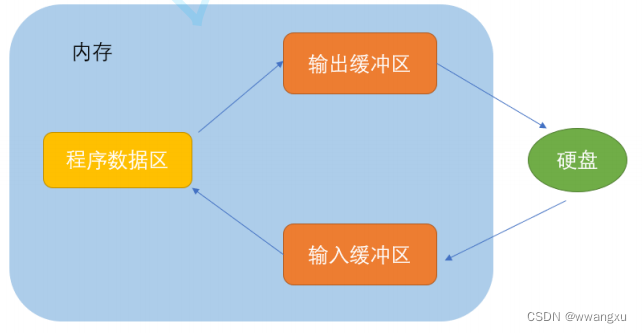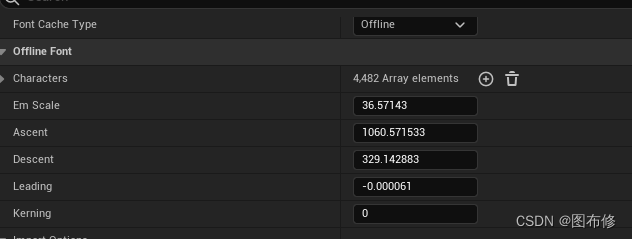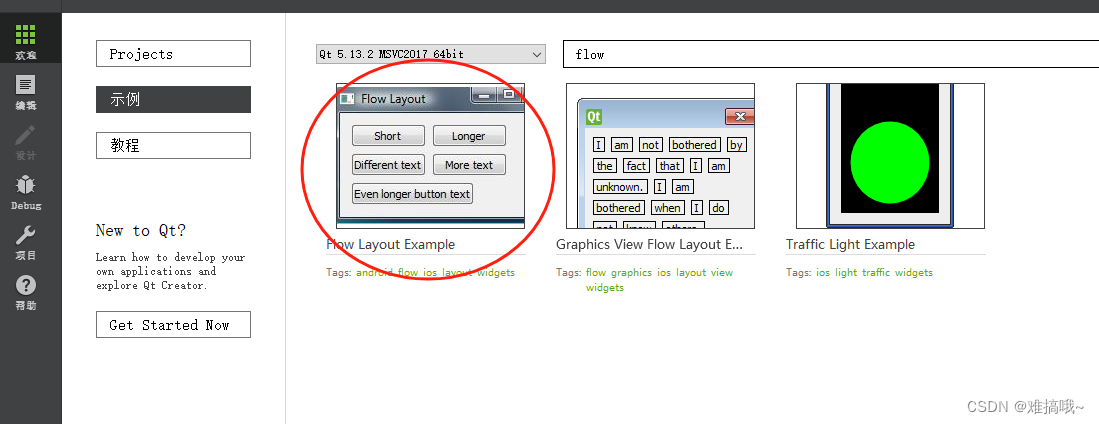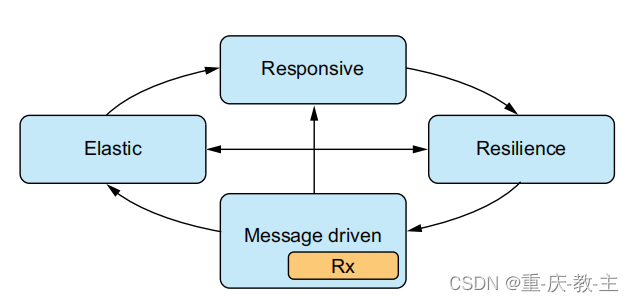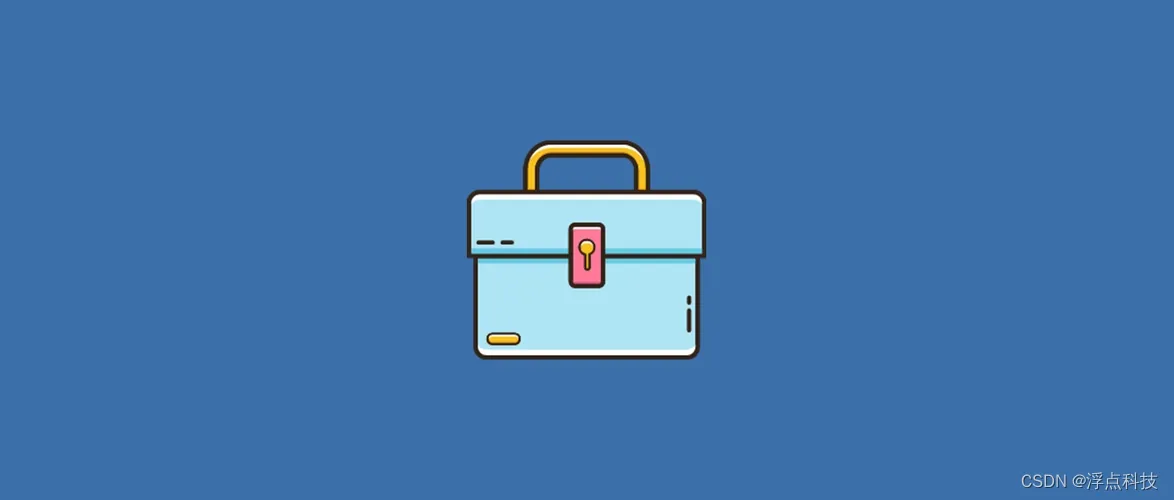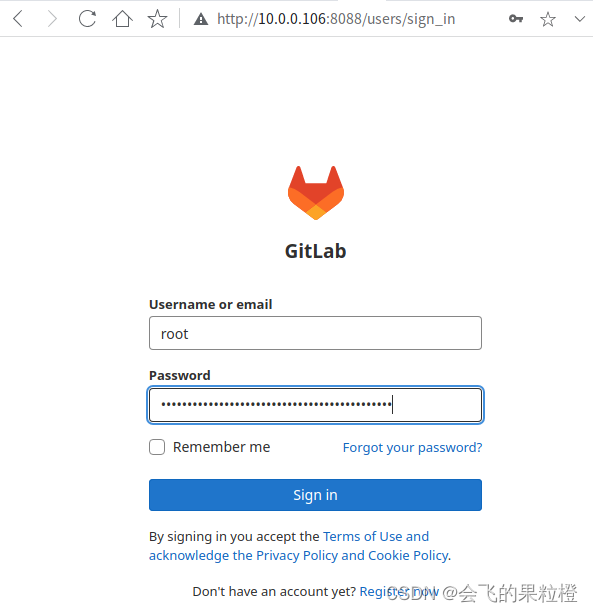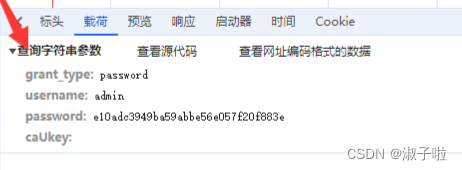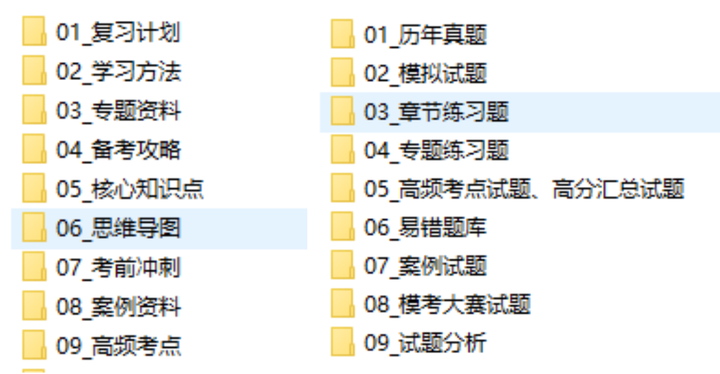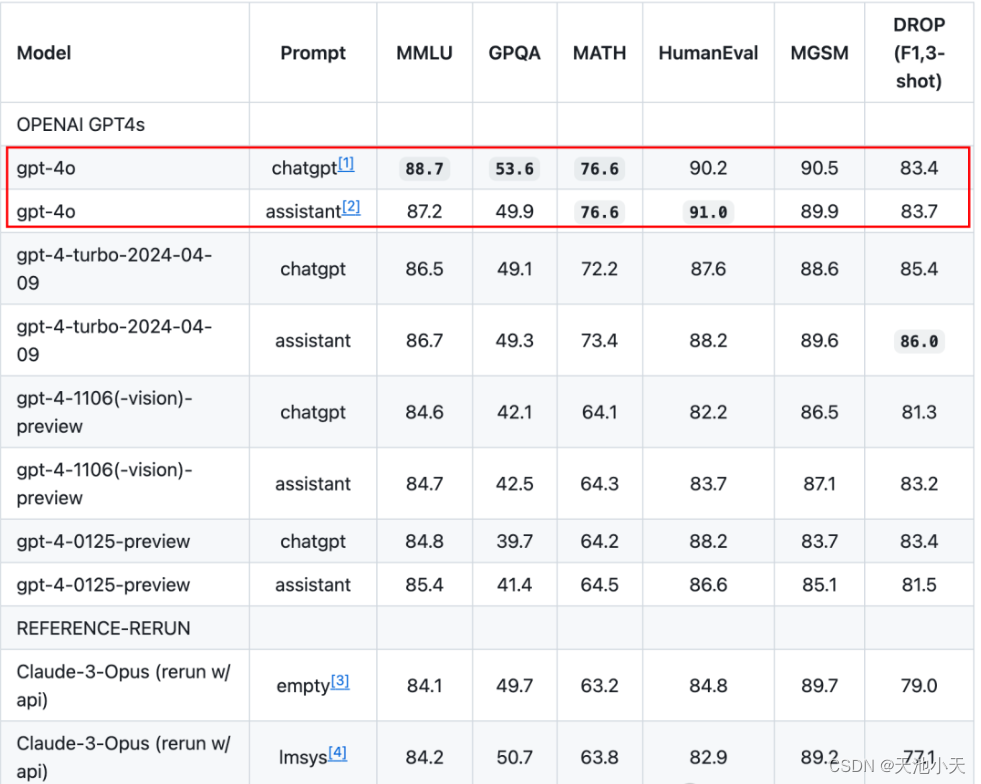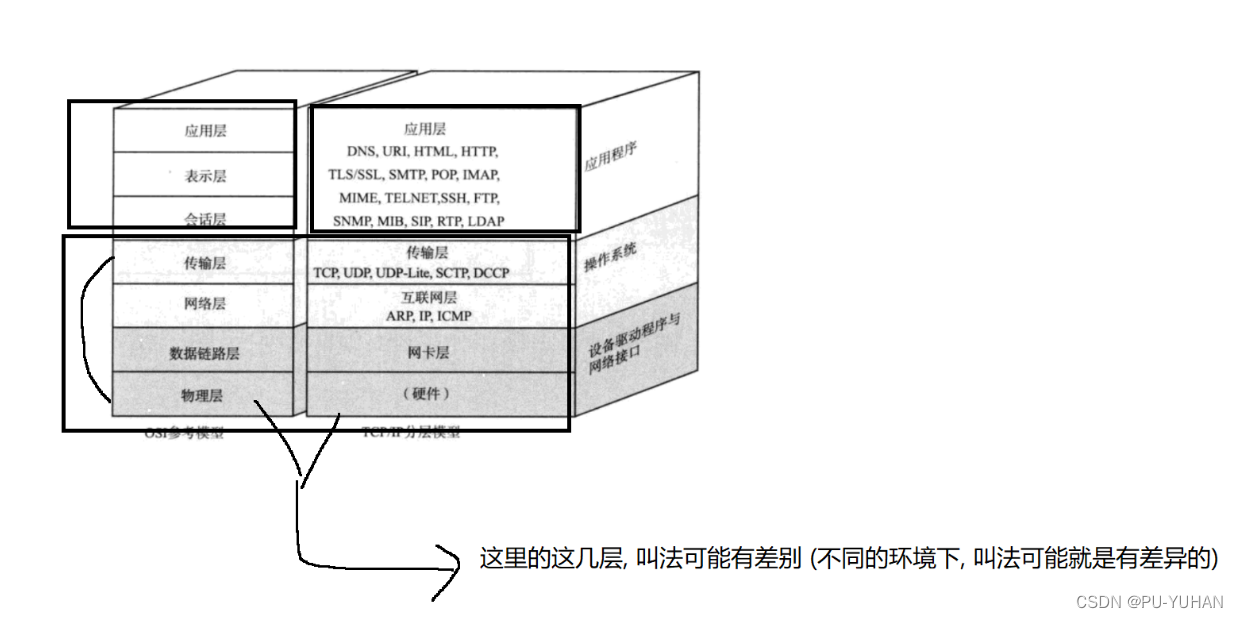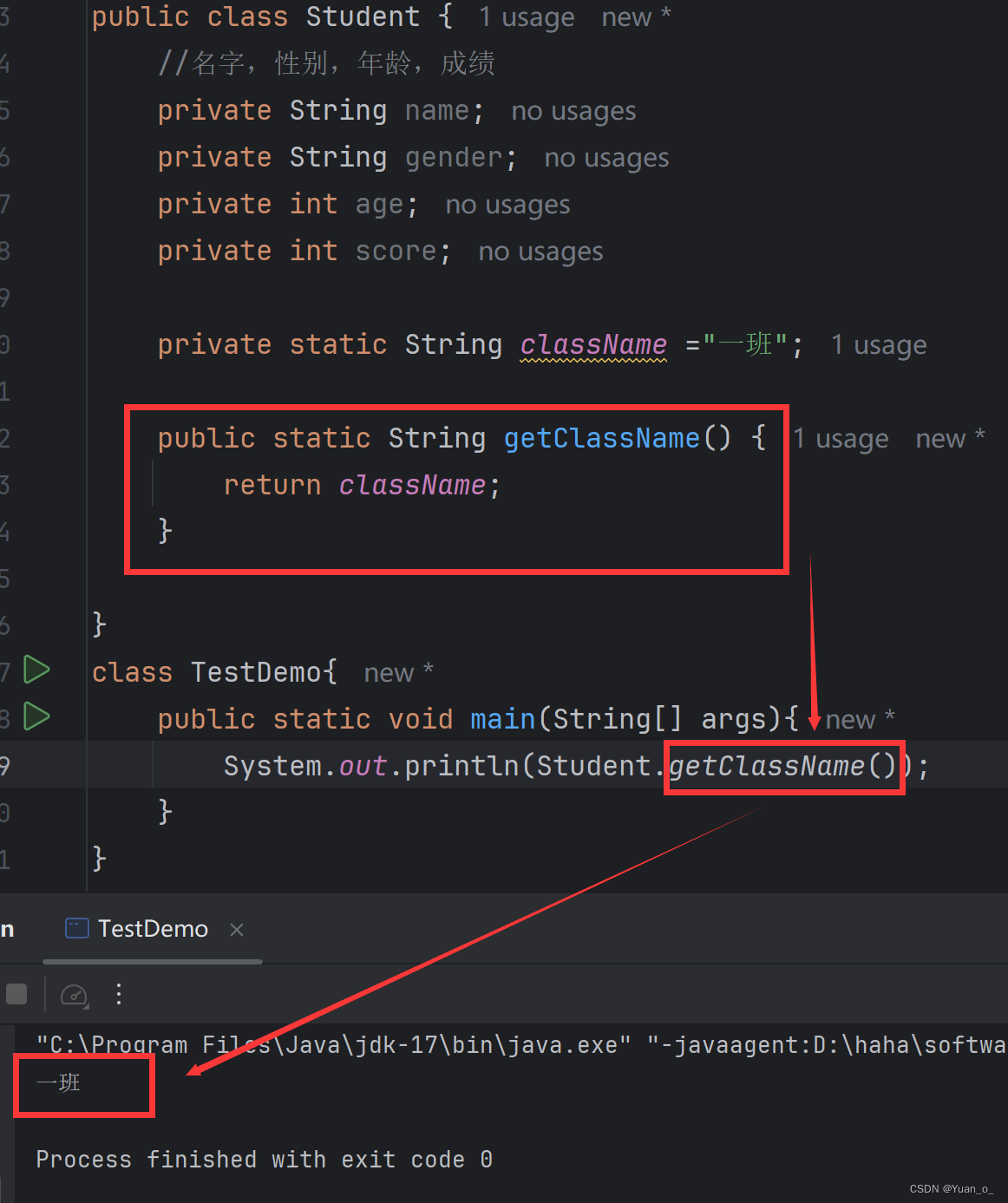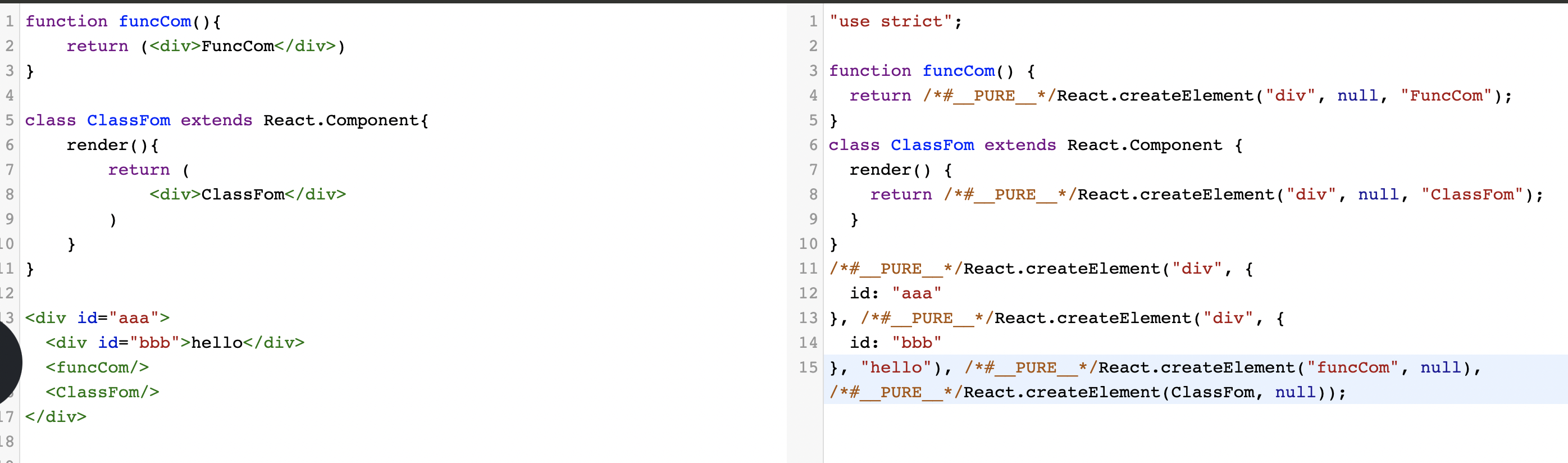1. (如果需要)卸载已安装的OpenCV库
删除opencv其他的相关文件
sudo rm -r /usr/local/include/opencv2
sudo rm -r /usr/local/include/opencv
sudo rm -r /usr/include/opencv
sudo rm -r /usr/include/opencv2
sudo rm -r /usr/local/share/opencv
sudo rm -r /usr/local/share/OpenCV
sudo rm -r /usr/share/opencv
sudo rm -r /usr/share/OpenCV
sudo rm -r /usr/local/bin/opencv*
sudo rm -r /usr/local/lib/libopencv*
sudo rm -r usr/bin/opencv*
sudo rm -r /usr/lib/libopencv*
参考提示:
前四行命令中的opencv2,有些有可能自己命名了opencv4,在相关目录下删除掉跟opencv相关的文件夹就可以。
检查是否完全删除:
pkg-config opencv --libs
pkg-config opencv --modversion2. 下载安装包
2.1. 下载OpenCV
可以从OpenCV官网下载,选择自己需要的版本,官网地址 Releases - OpenCV
我这里安装的是最新的opencv-4.6.0
也可以从github直接下载,然后切到需要的版本
git clone https://github.com/opencv/opencv
git checkout 4.6.02.2. 下载 Opencv Contrib
opencv_contrib下载 在Tags里找到相应版本下载,注意版本要与opencv一致
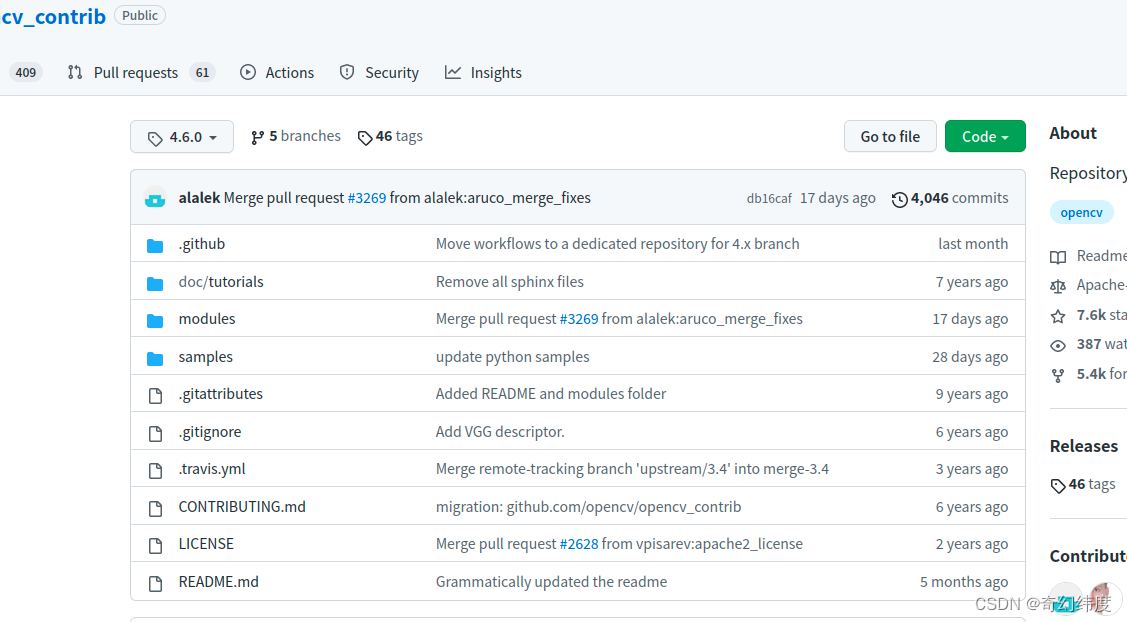
我这里下载的是opencv_contrib 4.6.0
2.3. 文件夹组织
下载好解压后,将opencv_contrib放在opencv文件夹里面(为方便后续操作,可将上面两个文件夹分别命名为opencv和opencv_conrib)。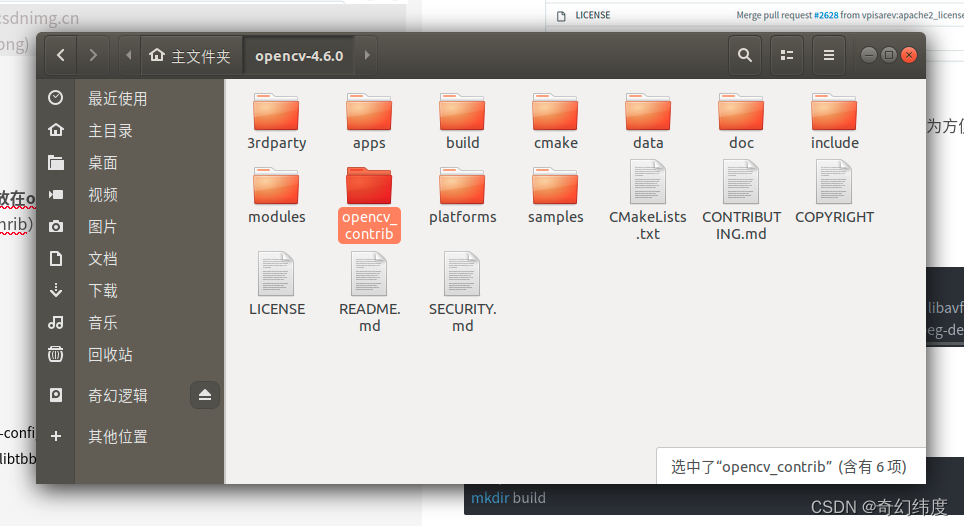
3. 环境配置
打开终端,依次执行
sudo apt-get install build-essential
sudo apt-get install cmake git libgtk2.0-dev pkg-config libavcodec-dev libavformat-dev libswscale-dev
sudo apt-get install python-dev python-numpy libtbb2 libtbb-dev libjpeg-dev libpng-dev libtiff-dev libjasper-dev libdc1394-22-dev
4. 安装
- 在opencv文件夹下新建build文件夹
cd opencv
mkdir build
- 在build文件夹下cmake
cd build
cmake -DCMAKE_BUILD_TYPE=Release -DCMAKE_INSTALL_PREFIX=/usr/local -DOPENCV_EXTRA_MODULES_PATH=../opencv_contrib/modules ..
注意:
后面“…/opencv_contrib/modules”表示opencv_contrib的modules文件夹所在的路径;
该过程需要下载一些东西,可能耗时较长。
- 编译
make -j
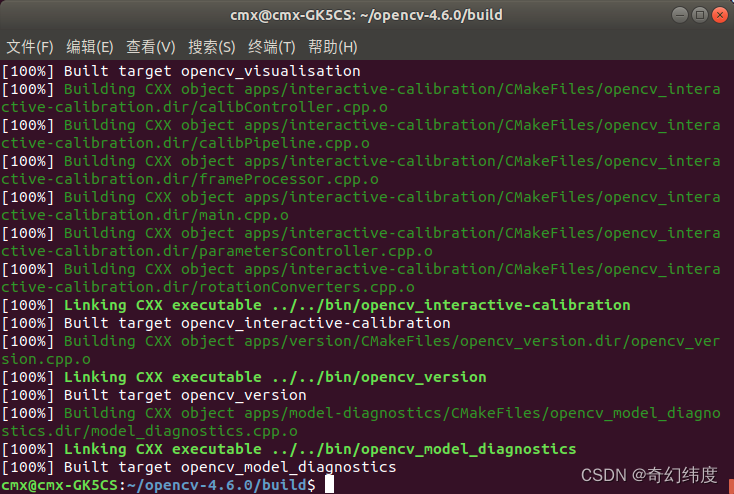
- 安装到系统
sudo make install
sudo gedit /etc/ld.so.conf.d/opencv.conf
若找不到gedit命令则说明你之前没装,需要自己安装以下,打开一个终端,输入:
sudo apt install gedit
然后在打开文件中添加如下内容:
/usr/local/lib
之后再终端输入以下命令(安装完成某个工程后生成许多动态库,该命令是为了让这些动态链接库为系统所共享)
sudo ldconfig
使其保存并生效。
再在终端输入
sudo gedit /etc/bash.bashrc
打开文件后在末尾输入:
PKG_CONFIG_PATH=$PKG_CONFIG_PATH:/usr/local/lib/pkgconfig
export PKG_CONFIG_PATH
保存退出,终端输入:
source /etc/bash.bashrc
至此,opencv及opencv_contrib安装配置完成了!
5. 测试
进入opencv/samples/cpp/example_cmake目录下,终端打开,依次输入:
cd ../samples/cpp/example_cmake
cmake .
make
./opencv_example
运行结果依次为: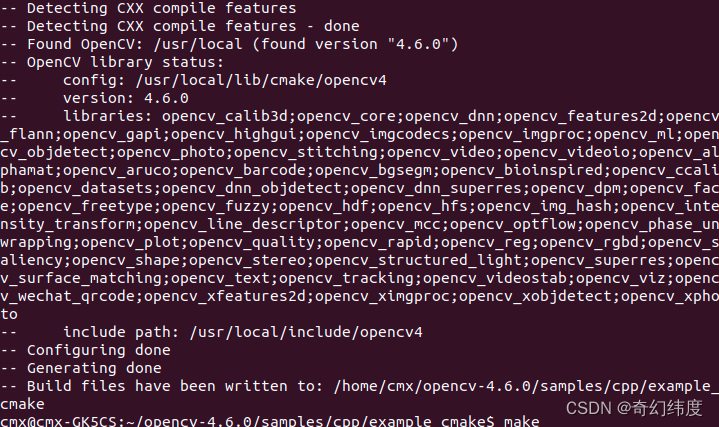


摄像头打开了,就可以了。
查看版本
pkg-config opencv --modversion # 4.0以下版本
opencv_version # 4.0以上版本6. 问题记录
6.1. 编译时文件xxx.i缺失
如下图所示

这是因为一些文件没有下载下来,可能包括
boostdesc_bgm.i
boostdesc_bgm_bi.i
boostdesc_bgm_hd.i
boostdesc_binboost_064.i
boostdesc_binboost_128.i
boostdesc_binboost_256.i
vgg_generated_120.i
vgg_generated_64.i
vgg_generated_80.i
vgg_generated_48.i
解决办法:下载缺失的文件,然后拷贝到xfeatures2d/src下面。
6.2. 编译时cuda.hpp缺失

解决办法:这类错误要看错误前面的他给出了源码中哪里有问题,找到错误提示处的文件源码,比如这里(上图):…/.opencv/modules/stitching/include/opencv2/stitching/detail/src/matchers.cpp中的52行有错,一般都是给的绝对路径不准确没有找到那个对应的文件。后面给出cuda.hpp的位置,把这个绝对路径直接代替报错处52行给出的不准确路径即可,如下图:
修改后的matchers.cpp类似的,下面这个错误就是找不到…/opencv/modules/stitching/src/precomp.hpp这个路径下的这个文件,把里面91行的
#include “/opencv2/xfeatures2d/cuda.hpp”修改成
#include “/home/(你的用户名)/opencv/opencv_contrib/modules/xfeatures2d/include/opencv2/xfeatures2d/cuda.hpp”*//(这个就是cuda.hpp这个文件的绝对路径)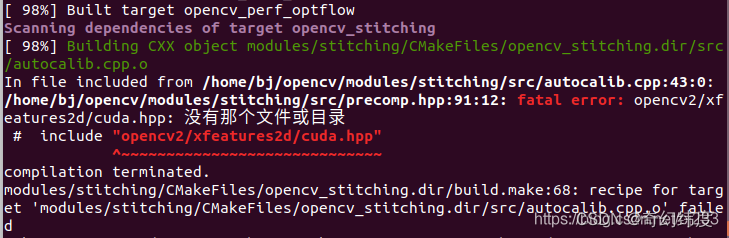
描述修改好后保存关闭。
下面这个错误是路径里的features2d.cpp前面少了一个x
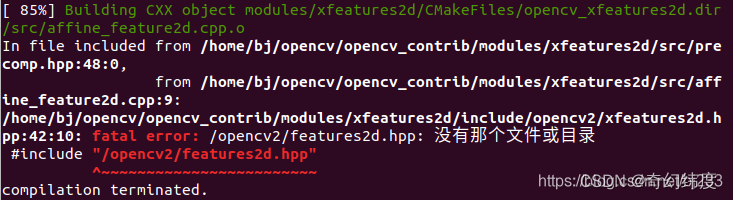
描述改好后,再make,有错继续改,直到100%
参考文献
Ubuntu18.04安装opencv和opencv_contrib_ubuntu18.04 下安装opencv4.6.0+opencv contrib4.6.0-CSDN博客